- Bölüm 1: iPhone'dan FoneLab HyperTrans ile Uzun Videolar Nasıl Paylaşılır
- Bölüm 2: Videoları iPhone'dan Android'e USB Üzerinden Nasıl Paylaşılır
- Bölüm 3: Google Drive aracılığıyla iPhone'dan Android'e Videolar Nasıl Paylaşılır
- Bölüm 4: E-posta ile iPhone'dan Android'e Video Gönderme
- Bölüm 5: iPhone'dan Android'e Video Paylaşma Hakkında SSS
İPhone, Android, iOS, Bilgisayardan Kayıp Olmadan Herhangi Bir Yere Veri Aktarın.
- Bir Micro SD Karttan Başka Bir Android'e Veri Aktarın
- Bir Telefondan Başka Birine Resimler Nasıl Aktarılır
- Eski LG Telefondan Bilgisayara Fotoğraflar Nasıl Aktarılır
- Eski Bir Samsung'tan Başka Bir Samsung'a Fotoğraf Aktarma
- Kişileri Samsung'dan iPhone'a Aktarın
- LG'den Samsung'a Veri Aktarma
- Eski Tabletten Yeniye Veri Aktarma
- Android'den Android'e Dosya Aktarma
- İCloud Fotoğrafları Android'e aktar
- İPhone Notlarını Android'e Aktarma
- İTunes Müziklerini Android'e aktarma
Videoyu iPhone'dan Android'e Kaçırmayacağınız Verimli Şekillerde Gönderin
 Tarafından güncellendi Lisa Ou / 21 Şub 2022 16:00
Tarafından güncellendi Lisa Ou / 21 Şub 2022 16:00iPhone'dan Android'e video göndermek, farklı cihaz kullanıcılarının video paylaşmak için yaptığı en yaygın işlemlerden biridir. Belki bir iPhone kullanıcısısınız ve telefonunuz kendinizin veya grubunuzun videosunu çekmek için kullanılıyor. Ya da belki iPhone'unuz bir tebrik videosu kaydetmek için kullanılıyor ve bunu uzaktan birine göndermek istiyor. Ya da belki bir video projesi üzerinde çalışıyorsunuz. Bir iPhone kullanıcısı olarak, mükemmel kalitesi nedeniyle video kaydı için kullanmaktan memnun olabilirsiniz. Ancak arkadaşlarınız veya aileniz muhtemelen Android kullanıcılarıdır ve yine de onlara video göndermek istiyorsunuz. Videoları iPhone'dan Android'e paylaşmak istemeniz için sayısız neden var.
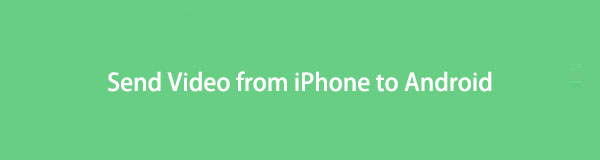
Bununla birlikte, istediğiniz son şey, bir Android ile paylaşırken iPhone videolarınızın kalitesini kaybetmektir. Paylaşılan videonun kalitesinin değiştirildiği veya etkilendiği bazı durumlar vardır. Bununla, orijinal iPhone video kalitesini korurken iPhone videolarını Android'de mümkün olduğunca verimli ve güvenli bir şekilde paylaşmanıza olanak tanıyan bir çözüme ihtiyacınız var. Ayrıca, zaman ve hafıza kaybı riskini azaltmak için videonuzu göndermeden önce en iyi çözümü keşfetmek en iyisi olacaktır. Bu nedenle, bu gönderi size iPhone'dan Android'e video göndermenin en iyi ve en çok önerilen 4 yolunu gösterecektir. Sonuna kadar okuduğunuzdan ve yalnızca en iyilerinden öğrendiğinizden emin olun.

Rehber Listesi
- Bölüm 1: iPhone'dan FoneLab HyperTrans ile Uzun Videolar Nasıl Paylaşılır
- Bölüm 2: Videoları iPhone'dan Android'e USB Üzerinden Nasıl Paylaşılır
- Bölüm 3: Google Drive aracılığıyla iPhone'dan Android'e Videolar Nasıl Paylaşılır
- Bölüm 4: E-posta ile iPhone'dan Android'e Video Gönderme
- Bölüm 5: iPhone'dan Android'e Video Paylaşma Hakkında SSS
Bölüm 1: iPhone'dan FoneLab HyperTrans ile Uzun Videolar Nasıl Paylaşılır
FoneLab HyperTrans bilgisayar, iOS ve Android cihazlar arasında her türlü veriyi aktarmanızı sağlayan bir programdır. Her şeyden önce, medya dosyasının kalitesini ve biçimini değiştirmeden multimedya dosyalarını aktarmak için mükemmel bir araçtır. Ek olarak, bu araç öncelikle bir aktarım aracı olarak tasarlanmıştır. Böylece size güvenli ve başarılı bir transfer seansı garanti eder. Bu nedenle, iPhone'dan iPhone'a, iPhone'dan Android'e veya tam tersine nasıl video göndereceğinizi bilmek istiyorsanız, bu sizin için en iyi seçimdir.
İle iPhone'dan Android'e Uzun Bir Video Gönderme Adımları FoneLab HyperTrans:
İPhone, Android, iOS, Bilgisayardan Kayıp Olmadan Herhangi Bir Yere Veri Aktarın.
- Dosyaları iPhone, iPad, iPod touch ve Android arasında taşıyın.
- Dosyaları iOS'tan iOS'a veya Android'den Android'e Aktarın.
- Dosyaları iPhone / iPad / iPod / Android'den Bilgisayar'a taşıyın.
- Dosyaları Bilgisayardan iPhone / iPad / iPod / Android'e kaydedin.
1. Adımİlk olarak, sahip FoneLab HyperTrans programı indirip bilgisayarınıza kurdunuz. Bundan sonra programı çalıştırın.

2. Adımİkinci olarak, bir USB kablosu kullanarak iPhone'unuzu ve Android telefonunuzu bilgisayarınıza bağlayın. Tıkla menü arayüzün üst ortasında, ardından iPhone kaynak cihaz olarak
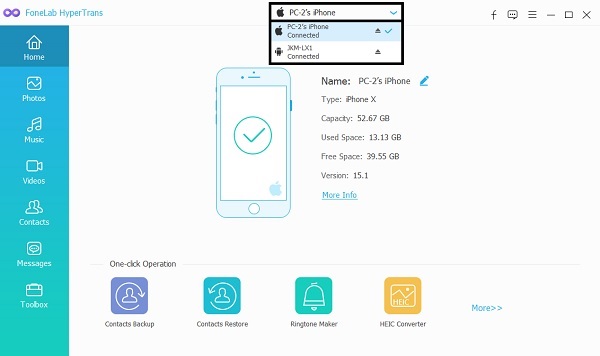
3. AdımÜçüncü olarak, tıklayın Videolar sol kenar çubuğundan, önizleme panelinden aktarmak istediğiniz tüm videoları seçin.

4. AdımSon olarak, Aygıt simgesini dışa aktar Seçin ve Android telefon hedef cihaz olarak
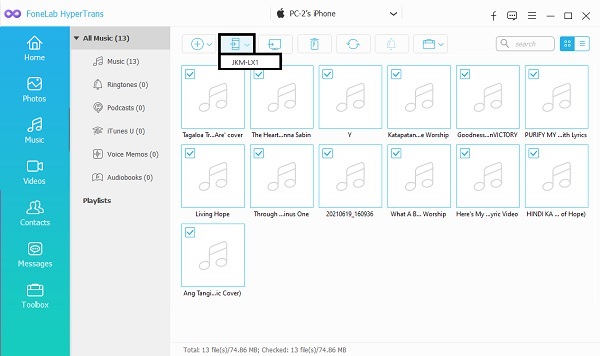
Bu yöntem aynı zamanda büyük video dosyalarını Android'den iPhone'a göndermenin bir yoludur. Alternatif olarak, iPhone videolarını üçüncü taraf bir program olmadan bir bilgisayar aracılığıyla bir Android cihazla da paylaşabilirsiniz.
İPhone, Android, iOS, Bilgisayardan Kayıp Olmadan Herhangi Bir Yere Veri Aktarın.
- Dosyaları iPhone, iPad, iPod touch ve Android arasında taşıyın.
- Dosyaları iOS'tan iOS'a veya Android'den Android'e Aktarın.
- Dosyaları iPhone / iPad / iPod / Android'den Bilgisayar'a taşıyın.
- Dosyaları Bilgisayardan iPhone / iPad / iPod / Android'e kaydedin.
Bölüm 2: Videoları iPhone'dan Android'e USB Üzerinden Nasıl Paylaşılır
Bir iPhone'dan dışa aktarırken bilgisayarınızın Dosya Gezgini'ni ve USB kablolarını tek başına kullanabilirsiniz. Bu yöntemle bir iPhone'a veri aktarmak imkansız olsa da, bunun tersini yapmak mümkündür. Videoları doğrudan bir iPhone'dan bir Android'e, bunun üzerine seçerek aktarabilirsiniz.
USB aracılığıyla iPhone'dan Android Telefona Video Paylaşma Adımları:
1. AdımBaşlamak için hem iPhone'unuzu hem de Android telefonunuzu bir USB kablosuyla bir bilgisayara bağlayın. Kısaca, iPhone'unuza şuradan gidin: Bu PC üzerindeki panel dosya Gezgini.
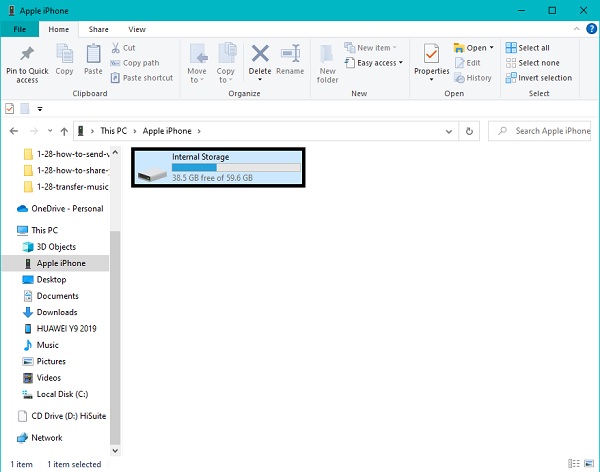
2. AdımDCIM klasörüne gidin, ardından gezinin ve bir Android telefonda paylaşmak istediğiniz tüm videoları seçin. Birden fazla video seçmek için Ctrl Her videoyu tıkladığınızda klavyenizdeki tuşa basın.
3. AdımArdından, düğmesine basarak videoları kopyalayın. Ctrl + C tuşları aynı anda. Ayrıca farenizi sağ tıklayıp ardından kopya.
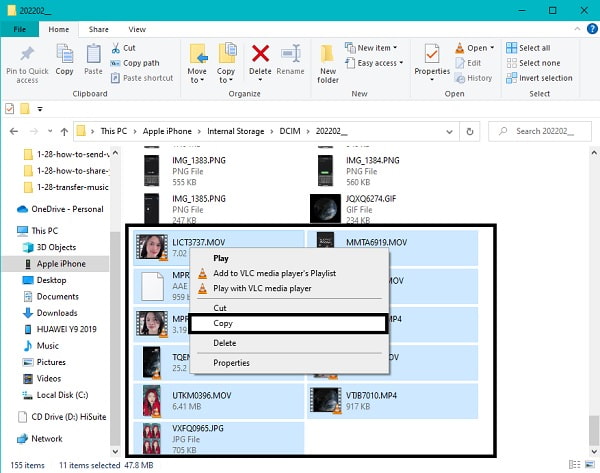
4. AdımSon olarak, Bu PC'ye dönün ve ardından Android cihazını açın. Oradan hedef klasörü ayarlayın, ardından kopyalanan videoları yapıştırın. tuşuna basabilirsiniz Ctrl + V tuşları tamamen veya seçin makarna farenizi sağ tıkladıktan sonra.
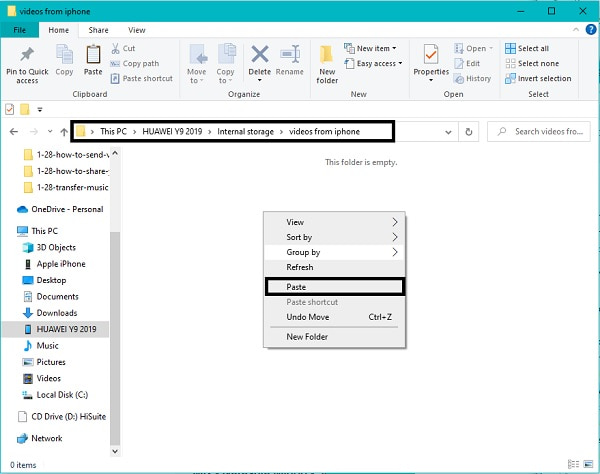
Bu yöntem, videoları iPhone'dan Android'e paylaşmanın harika bir yoludur. Ancak, biraz zaman alabileceğinden en hızlı yöntem olmayabilir. Ek olarak, bunu iPhone ve Android'iniz üzerinden tek başınıza yapmak isteyebilirsiniz.
Bölüm 3. Google Drive aracılığıyla iPhone'dan Android'e Videolar Nasıl Paylaşılır
Cihazlar arasında multimedya dosyaları da dahil olmak üzere verileri depolamak, senkronize etmek ve bunlara erişmek için Google Drive'ı kullanabilirsiniz. Google Drive'a yüklediğiniz her şey, herhangi bir cihazda her zaman kullanılabilir ve kolayca erişilebilir olacaktır. Google Drive ile iPhone'unuzdan videolar yükleyebilir ve ardından bunlara bir Android telefondan erişebilirsiniz.
Google Drive üzerinden iPhone'da Video Gönderme Adımları:
1. Adımİlk olarak, Google Drive'ı hem iPhone'unuza hem de Android'inize yükleyin. iPhone'unuzda Google Drive'ı açın, ardından Artı simgesini, ardından ekranınızın sağ alt köşesindeki Yükle'yi seçin.
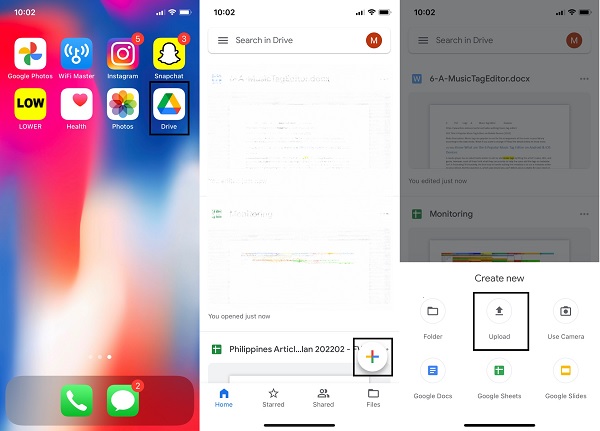
2. Adımİkinci olarak, seçin Fotoğraf ve Videolar ve paylaşmak istediğiniz videolara gitmeye başlayın.
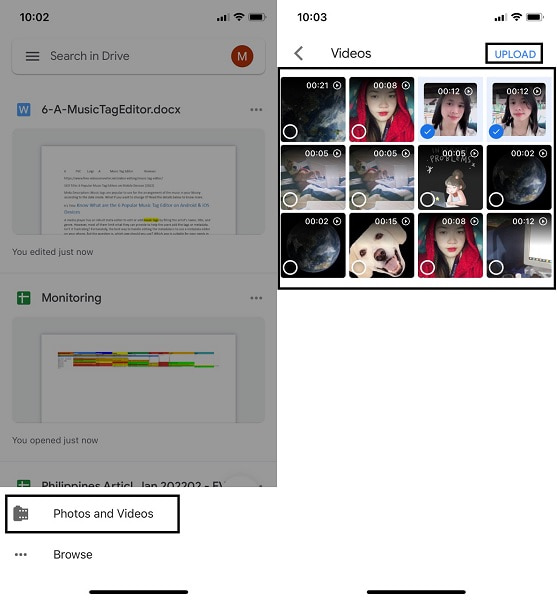
3. AdımÜçüncüsü, Android telefonunuzda Google Drive'ı açın ve aynısını kullandığınızdan emin olun. e-posta iPhone'unuzda oturum açmış olan adres. Oradan yüklenen videolara erişebilirsiniz.
Bu yöntem, bilgisayar olmadan iPhone'dan Android'e büyük bir video göndermek için en iyi yöntemlerden biridir. Ancak göndermek istediğiniz videolar küçük boyutlu ise doğrudan E-posta ile gönderebilirsiniz.
İPhone, Android, iOS, Bilgisayardan Kayıp Olmadan Herhangi Bir Yere Veri Aktarın.
- Dosyaları iPhone, iPad, iPod touch ve Android arasında taşıyın.
- Dosyaları iOS'tan iOS'a veya Android'den Android'e Aktarın.
- Dosyaları iPhone / iPad / iPod / Android'den Bilgisayar'a taşıyın.
- Dosyaları Bilgisayardan iPhone / iPad / iPod / Android'e kaydedin.
Bölüm 4: E-posta ile iPhone'dan Android'e Video Gönderme
E-posta, kullanılan cihazlardan bağımsız olarak dosya ve medya dosyalarını değiş tokuş etmenin klasik bir yoludur. Bu notta, iPhone'dan Android'e video göndermek için şüphesiz E-posta'yı kullanabilirsiniz.
E-posta ile iPhone'dan Android'e Video Gönderme Adımları:
1. Adımİlk önce, aç Fotoğraflar iPhone'unuzdaki uygulamaya dokunun, ardından seç. Ardından, göndermek istediğiniz tüm videoları seçin.
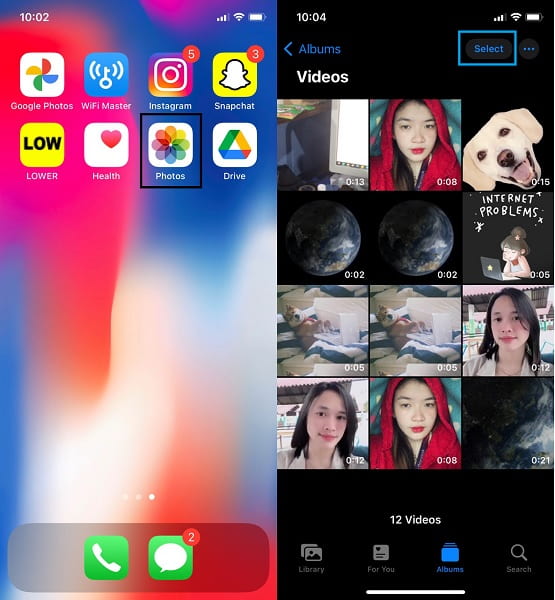
2. AdımSonra, simgesine dokunun. paylaş simgesini seçin, ardından gönderme yöntemi olarak Posta'yı seçin. Kısaca, alıcının Android telefonda oturum açtığı hesap olan posta adresini girin.
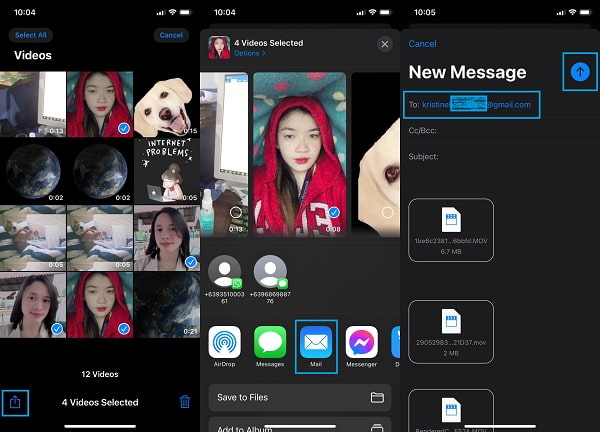
Ancak bu, büyük video dosyalarını iPhone'dan Android'e göndermek için en iyi yöntem değildir. Bunun nedeni, E-posta gönderirken 20 ila 25 MB dosya boyutu sınırı olmasıdır. Bu nedenle, FoneLab HyperTrans'ı denemelisiniz ve dosya boyutu sınırlamaları yoktur.
Bölüm 5: iPhone'dan Android'e Video Paylaşma Hakkında SSS
Neden kısa mesajla iPhone'dan Android'e video gönderemiyorum?
iPhone'da MMS devre dışı bırakıldığında, iPhone'dan Android'e kısa mesaj yoluyla video gönderemezsiniz. Yani bilirsiniz, MMS veya Multimedya Mesaj Servisi. Bu nedenle, MMS devre dışı bırakılırsa, video eklenmiş mesajlar gönderemezsiniz.
İPhone'dan Android'e video gönderdiğimde videolar ne zaman bulanık oluyor?
Bir iPhone'dan Android'e gönderilen videonun kalitesi, onları göndermek için kullanılan yönteme bağlıdır. Bazı yöntemler bundan sonra videoyu otomatik olarak sıkıştırır. Bu nedenle, videonun orijinal kalitede alınmasını sağlamak için hiçbir kalite değişikliğini garanti etmeyen en iyi çözümleri bulmak çok önemlidir.
Ve bu, iPhone videolarını Android'e nasıl göndereceğinizdir. Ne kadar kolay ve hızlı olduğunu gördün mü? Şimdi tek yapmanız gereken, en çok tercih ettiğiniz yöntemi seçmek ve videolarınızı iPhone'dan Android'e almak. Bunlara ek olarak, FoneLab HyperTrans iPhone, Android veya bilgisayara nasıl video göndereceğinizi öğrenmek istiyorsanız sizin için en iyisi olacaktır. Bu iddia, herhangi bir kalite kaybı olmadan başarılı bir aktarım sağlamasından kaynaklanmaktadır.
İPhone, Android, iOS, Bilgisayardan Kayıp Olmadan Herhangi Bir Yere Veri Aktarın.
- Dosyaları iPhone, iPad, iPod touch ve Android arasında taşıyın.
- Dosyaları iOS'tan iOS'a veya Android'den Android'e Aktarın.
- Dosyaları iPhone / iPad / iPod / Android'den Bilgisayar'a taşıyın.
- Dosyaları Bilgisayardan iPhone / iPad / iPod / Android'e kaydedin.
İki Android cihaz arasında dosya aktarımı zor değildir ancak aktarım süresi kullanılan yöntem ve araçlara göre değişiklik gösterir. Farklı bir telefonda bile Android dosyalarınızdan en iyi şekilde yararlanın. Yukarıda verilen çözümlerde olduğu gibi dosyaları Android'den başka bir Android'e verimli bir şekilde nasıl aktaracağınızı öğrenin.
